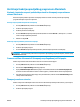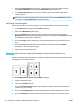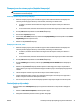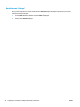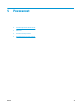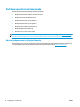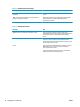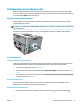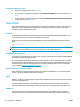HP Color LaserJet CP5220 Series User Guide
Štampanje na obe strane papira (dupleks štampanje)
OPREZ: Da biste izbegli zaglavljivanje papira, ne umećite papir koji je teži od 105 g/m
2
(28 lb, čvrst) za
automatsko dvostrano štampanje.
Korišćenje automatskog dvostranog štampanja
1. Umetnite dovoljno papira u jedno od ležišta za papir da biste snabdeli zadatak za štampanje. Ako
umećete poseban tip papira kao što je memorandum, umetnite ga na sledeći način:
●
Za ležište 1, umetnite memorandum licem nagore tako da donja ivica bude prva umetnuta u
štampač.
●
Za sva ostala ležišta, umetnite memorandum licem nadole tako da gornja ivica bude u dnu ležišta.
2. U meniju File (Datoteka), kliknite na stavku Print (Štampanje).
3. Otvorite meni Layout (Raspored).
4. Pored stavke Two-Sided (Dvostrano), izaberite ili Long-Edge Binding (Povezivanje duže ivice) ili Short-
Edge Binding (Povezivanje kraće ivice).
5. Kliknite na dugme Print (Štampanje).
Štampanje sa obe strane, ručno
1. Umetnite dovoljno papira u jedno od ležišta za papir da biste snabdeli zadatak za štampanje. Ako
umećete poseban tip papira kao što je memorandum, umetnite ga na sledeći način:
●
Za ležište 1, umetnite memorandum licem nagore tako da donja ivica bude prva ubačena u
štampač.
●
Za sva ostala ležišta, umetnite memorandum licem nadole tako da gornja ivica bude u dnu ležišta.
2. U meniju File (Datoteka), kliknite na stavku Print (Štampanje).
3. U meniju Finishing (Završna faza), izaberite opciju Manually Print on 2nd Side (Ručno štampanje 2.
strane).
4. Kliknite na dugme Print (Štampanje). Sledite uputstva iz iskačućeg prozora koji će se prikazati na
ekranu računara pre nego što zamenite izlazni papir u ležištu za papir 1 za štampanje druge polovine
zadatka.
5. Idite do štampača i izvadite sve prazne listove koji su ostali u ležištu za papir 1.
6. Stavite odštampane papire u fioku 1 tako da budu okrenuti nagore i da im donja ivica najpre uđe u
l
ežište
1. Drugu stranu morate odštampati iz ležišta 1.
7. Ako se od vas to zatraži, za nastavak štampanja pritisnite odgovarajuće dugme na kontrolnoj tabli.
Postavljanje opcija za boju
Koristite iskačući meni Color Options (Opcije za boju) da kontrolišete kako se boje tumače i štampaju iz
softvera.
1. Kliknite na Show Advanced Options (Prikaži napredne opcije).
2. Prilagodite individualne postavke za tekst, grafiku i fotografije.
SRWW Korišćenje funkcija upravljačkog programa za Macintosh 31